Как добавить пользователю с правами Менеджер по продажам возможность работать с Универсальным отчетом?
Типовые права Менеджер по продажам не дают возможности использовать Универсальный отчет в 1С. Для того чтобы пользователь с правами Менеджер по продажам мог работать с Универсальным отчетом, ему необходимо добавить два новых профиля доступа:
- Использовать Универсальный отчет— для включения отчета в список доступных объектов пользователя с правами менеджера;
- Режим «Все функции» — для открытия Универсального отчета.
Последовательность действий по добавлению пользователю с правами Менеджер по продажам возможности работать с Универсальным отчетом:
- Открыть ссылку Профили групп доступа: раздел Администрирование — Настройки программы — Настройки пользователей и прав — Профили групп доступа.
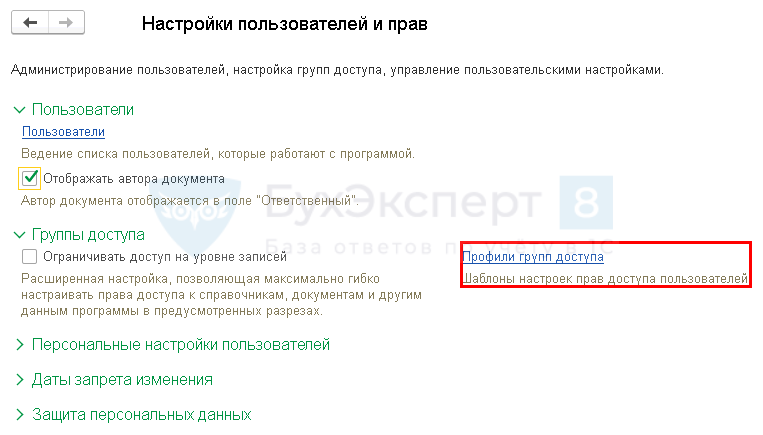
- Создать профиль Использование Универсального отчета по кнопке Создать.
 Указать в форме заполнения профиля:
Указать в форме заполнения профиля:
• Наименование — Использование Универсального отчета;
• Разрешенные действия (роли) — Использование Универсального отчета. Сохранить профиль по кнопке Записать и закрыть.
Сохранить профиль по кнопке Записать и закрыть. - Создать профиль Режим «Все функции» по кнопке Создать.
 Указать в форме заполнения профиля:
Указать в форме заполнения профиля:
• Наименование — Режим «Все функции»;
• Разрешенные действия (роли) — Режим «Все функции».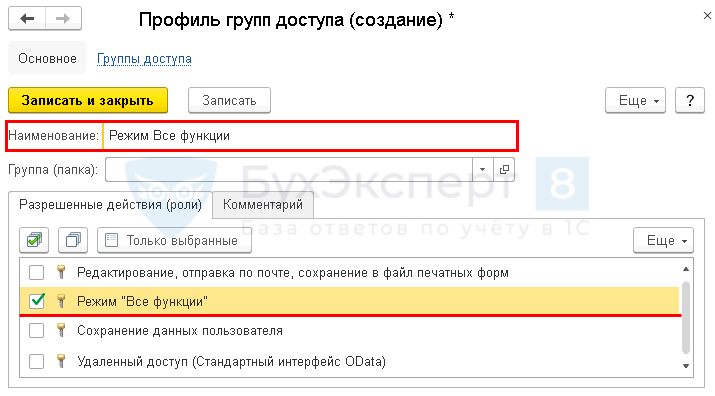 Сохранить профиль по кнопке Записать и закрыть.
Сохранить профиль по кнопке Записать и закрыть.
Добавлять права может пользователь с правами доступа:
• Полные права;
• Главный бухгалтер.
Сам менеджер добавить себе права не может.
- Открыть ссылку Пользователи: раздел Администрирование — Настройки программы — Настройки пользователей и прав — Пользователи.
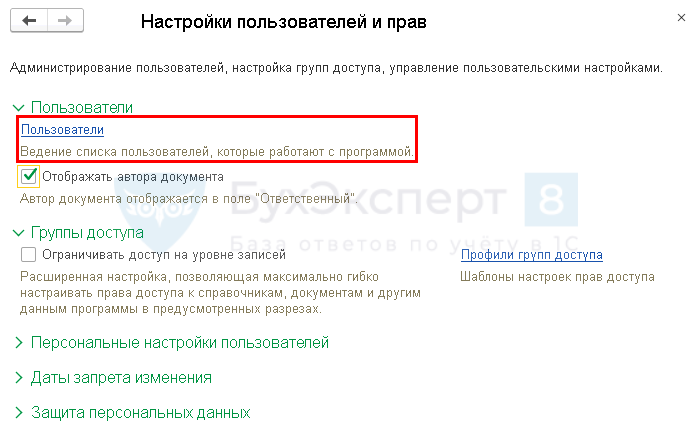
- Установить пользователю Менеджер по кнопке Права доступа новые профили:
• Использование Универсального отчета;
• Режим «Все функции».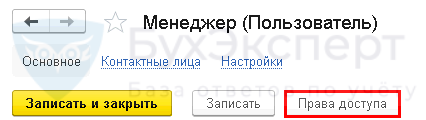
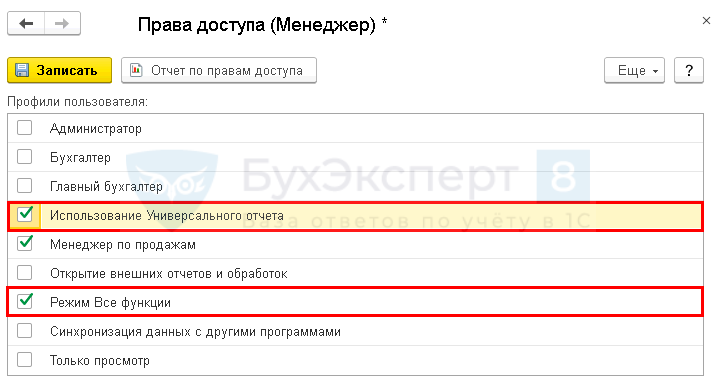
- Записать набор прав доступа Менеджера по кнопке Записать.
- Вызвать форму Параметры: кнопка Главное меню — Сервис — Параметры.
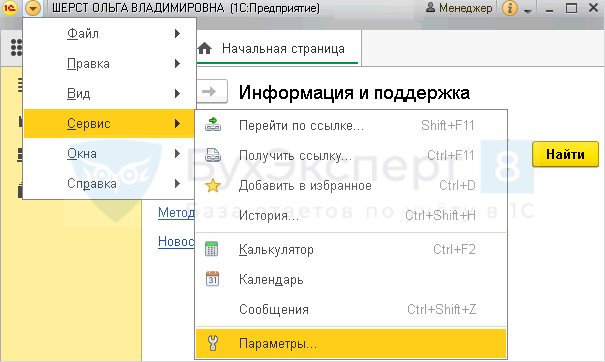
- Включить флажок Отображать команду «Все функции».

- Вызвать Универсальный отчет: кнопка Главное меню — Все функции — Отчеты — Универсальный отчет.
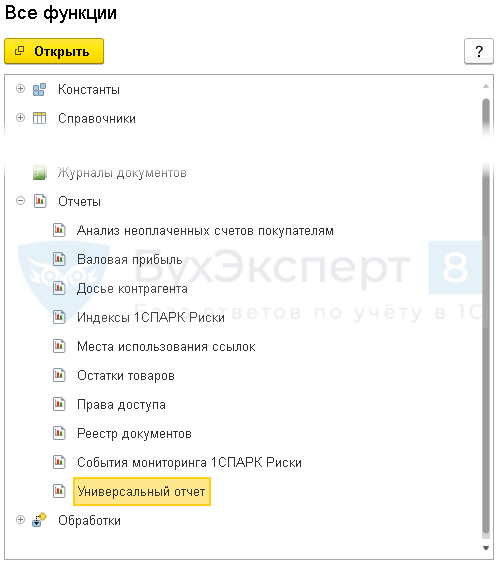
Чтобы иметь Универсальный отчет всегда «под рукой» — удобно добавить его на панель Избранных. Для этого достаточно щелкнуть мышкой по «звездочке» перед названием отчета.
У добавленного на панель Избранных отчета «звездочка» окрашена в желтый цвет.
Теперь вызвать отчет можно из любого места программы: достаточно щелкнуть мышкой по значку «звездочка» на панели Инструментов.
Переходить в Универсальный отчет таким образом гораздо удобнее, чем через режим «Все функции».
Получите понятные самоучители 2025 по 1С бесплатно:
Если Вы являетесь подписчиком системы Бухэксперт, то настройки для загрузки в Универсальный отчет для менеджера можно взять здесь:
- Как с помощью Универсального отчета вывести подробную информацию по проданным товарам в разрезе покупателей
- Универсальный отчет по срокам договоров с контрагентами
- Универсальный отчет по приобретенным товарам, материалам в разрезе поставщиков
- Универсальный отчет по выводу контактной информации контрагентjd в список
Как загрузить настройки Универсального отчета можно прочитать здесь:
См. также:
Если Вы еще не являетесь подписчиком системы Бухэксперт:
Активировать демо-доступ бесплатно →
или
Оформить подписку на Рубрикатор →
После оформления подписки вам станут доступны все материалы по 1С Бухгалтерия, записи поддерживающих эфиров и вы сможете задавать любые вопросы по 1С.
Помогла статья?
Получите еще секретный бонус и полный доступ к справочной системе Бухэксперт на 8 дней бесплатно


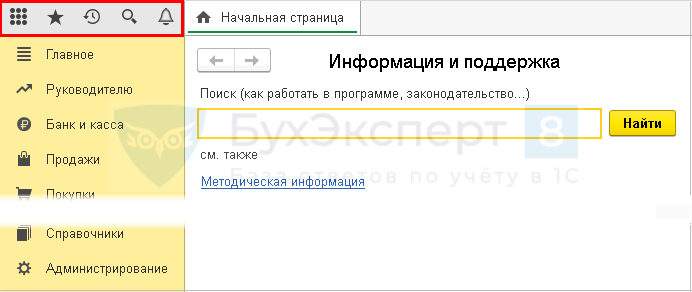
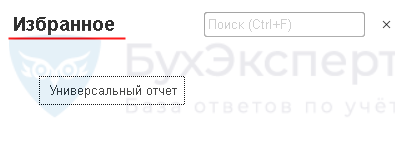
Обратите внимание!
В комментариях наши эксперты не отвечают на вопросы по программам 1С и законодательству.
Получить индивидуальную консультацию от наших специалистов можно в Личном кабинете